标签:android style blog http color io os 使用 ar
一个完整的Android应用程序都应该提供选项(或者叫偏好设置等等)让用户对APP的表现形式能够进行设置,比如说是否加入用户体验计划,或者是否自动升级、定时提醒、开启自启动、后台运行等等。提供一个好的设置项,会大大提升APP的用户体验。为了完成这样的功能,你不必从头开始写Activity或者Fragment,因为Android已经提供了实现这个功能的API,并且会自动将用户设置以键值对的形式存入SharedPreference(Android的四大存储方式之一)中。在3.0以前的系统,使用PreferenceActivity,这个类在api level 11(即Android 3.0)以后的api中丢弃,改用PreferenceFragment。两者的使用方式及函数调用大同小异,可以根据app的目标系统版本自己去衡量。本文主要说明两个问题,层次较浅,重在总结和说明基本用法,懂的直接飘过吧。
1. 为APP添加设置选项
Android平台上,为应用添加设置选项是个非常容易的事儿。这里以PreferenceFragment为例进行演示,毕竟时代向前发展嘛。PreferenceFragment的父类是Fragment类,而Fragment对象必须嵌入到Activity中显示出来。由此可以确定思路,为设置新建一个activity,然后将PreferenceFragment子类对象嵌入到其中,基本上就实现了选项设置,因为数据的保存与更新自动进行。
思路非常简单,还是贴下主要代码,顺便整理下思路,帮助理解。
首先为设置选项设置新建一个Preference配置文件,跟layout文件也是XML文件格式,层次化清晰,注意它存储在res/xml下,而不是res/layout。系统也提供了一些比较常用了设置选项,比如PreferenceScreen,PreferenceCategory,CheckBoxPreference,EditTextPreferece,ListPreference等,如果需要你也可以很方便的实现自定义的Preference,下文将会介绍实现方法。现在新建一个Preference,命名settings.xml(更传统的命名为preference.xml)。
1 <?xml version="1.0" encoding="utf-8"?> 2 <PreferenceScreen xmlns:android="http://schemas.android.com/apk/res/android" 3 xmlns:preference="http://schemas.android.com/apk/res/com.test.mytest" 4 android:title="设置" > 5 6 <PreferenceScreen 7 android:title="关于" > 8 <Preference android:title="意见反馈" > 9 </Preference> 10 11 <com.test.mytest.PreferenceWithTip 12 preference:tipstring=">" 13 preference:titlestring="自定义测试" > 14 <intent 15 android:action="android.intent.action.VIEW" 16 android:data="http://www.baidu.com" /> 17 </com.test.mytest.PreferenceWithTip> 18 19 <Preference android:title="常见问题" > 20 </Preference> 21 <Preference android:title="检查更新" > 22 </Preference> 23 <Preference android:title="版权声明" > 24 </Preference> 25 26 <SwitchPreference 27 android:key="setting_test" 28 android:title="测试一下" /> 29 </PreferenceScreen> 30 31 </PreferenceScreen>
然后为设置选项新建一个Acitivity,因为此处PreferenceFragment子类写的非常简单,顺便以内部类实现了。
1 public class SettingsActivity extends Activity { 2 3 @Override 4 public void onCreate(Bundle savedInstanceState) { 5 super.onCreate(savedInstanceState); 6 setContentView(R.layout.settings); 7 setTitle("选项设置"); 8 getFragmentManager().beginTransaction().replace(R.id.settings_content, 9 new PrefsFragment()).commit(); 10 } 11 12 public static class PrefsFragment extends PreferenceFragment{ 13 14 @Override 15 public void onCreate(Bundle savedInstanceState) { 16 super.onCreate(savedInstanceState); 17 addPreferencesFromResource(R.xml.settings); 18 } 19 20 } 21 22 }
最后就差用户点击你设计好的设置选项了,到了这里你应该猜到了,打开设置选项不过只是打开一个Intent而已。基本流程就到这里,但是一个需要获得大用户量应用的设置要比这个复杂得多,你可能还需要根据用户的设置,立即对应用的表现做出调整,可能要实现onPreferenceTreeClick(PreferenceScreen preferenceScreen,Preference prefence)。正如前文所述,刚接触Preference,这里仅仅总结基本用法。
2. 在设置选项中使用自定义的Preference
Preference类直接继承于Object类。在上文的settings.xml中,定义好几个Preference,Preference只提供简单的文本显示,而它的的子类CheckBoxPreference,SwitchPreference,EditTextPreference等则提供了较为复杂的UI展示,并可以保存用户的设置数据,一般来说,这些子类Preference对于应用程序更加重要。关于如果使用这些子类对象,其实很简单,他们可以像UI控件在Layout中的用法类似的应用在Preference定义的xml文件(上文定义的settings.xml)中,基本上使用了eclipse代码提示功能就可以使用,这些用法基础但不是本文的说明重点。下面旨在介绍如何定义自己的Preference,先上图看效果。
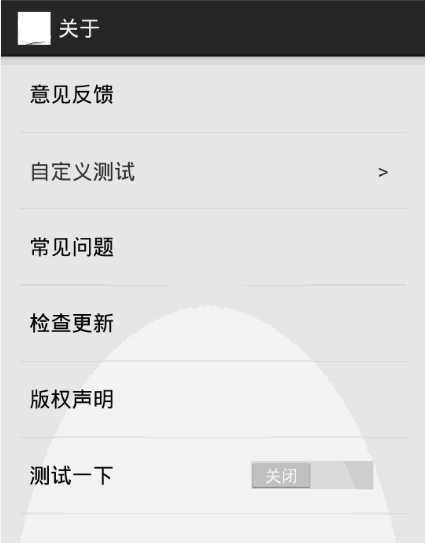
图一 自定义Preference展示
图一展示了Preference与自定义Preference样式差别,你或许注意到第二项”自定义测试“与其他的Preference只有一个“>“符号的差别,其实这里包含了自定义一个Preference的完整步骤。说道这里,顺便说下,其实自定义Preference与自定义控件的方法和套路几乎一致。还是总结下基本步骤。
1) 定义属性值 attr.xml
1 <?xml version="1.0" encoding="utf-8"?> 2 <resources> 3 <declare-styleable name="PreferenceWithTip"> 4 <attr name="tipstring" format="string"></attr> 5 <attr name="titlestring" format="string"></attr> 6 </declare-styleable> 7 </resources>
2) 设计自定义Preference的布局 preferencewithtip.xml

1 <?xml version="1.0" encoding="utf-8"?> 2 <LinearLayout xmlns:android="http://schemas.android.com/apk/res/android" 3 android:layout_width="match_parent" 4 android:layout_height="match_parent" 5 android:orientation="horizontal" 6 android:paddingLeft="8dp" 7 android:paddingRight="15dp" 8 android:paddingTop="20dp" 9 android:paddingBottom="20dp"> 10 <TextView 11 android:id="@+id/prefs_title" 12 android:layout_width="0dp" 13 android:layout_height="wrap_content" 14 android:layout_gravity="left" 15 android:gravity="left|center_vertical" 16 android:textSize="18sp" 17 android:layout_weight="1"/> 18 <TextView 19 android:id="@+id/prefs_tip" 20 android:layout_width="0dp" 21 android:layout_height="wrap_content" 22 android:layout_gravity="right" 23 android:gravity="right|center_vertical" 24 android:textSize="18sp" 25 android:layout_weight="1"/> 26 27 </LinearLayout>
3) 继承Preference,实现自己的Preference类 PreferenceWithTip

1 public class PreferenceWithTip extends Preference { 2 private static final String TAG = "PreferenceWithTip"; 3 String pTitle = null; 4 String tipstring = null; 5 6 @SuppressLint("Recycle") 7 public PreferenceWithTip(Context context, AttributeSet attrs, int defStyle) { 8 super(context, attrs, defStyle); 9 // 获取自定义参数 10 Log.i(TAG,"PreferenceWithTip invoked"); 11 TypedArray ta = context.obtainStyledAttributes(attrs, R.styleable.PreferenceWithTip); 12 tipstring = ta.getString(R.styleable.PreferenceWithTip_tipstring); 13 pTitle = ta.getString(R.styleable.PreferenceWithTip_titlestring); 14 ta.recycle(); 15 } 16 17 public PreferenceWithTip(Context context, AttributeSet attrs) { 18 this(context, attrs, 0); 19 } 20 21 @Override 22 protected void onBindView(View view) { 23 super.onBindView(view); 24 TextView pTitleView = (TextView)view.findViewById(R.id.prefs_title); 25 pTitleView.setText(pTitle); 26 TextView pTipView = (TextView)view.findViewById(R.id.prefs_tip); 27 pTipView.setText(tipstring); 28 } 29 30 @Override 31 protected View onCreateView(ViewGroup parent) { 32 return LayoutInflater.from(getContext()).inflate(R.layout.preferencewithtip, 33 parent, false); 34 } 35 36 //如需更新、保存数据则需要继续编写 37 38 }
4) 调用。调用代码在文章的开头部分已经贴出,主要代码如下,preference是自定义的包名。
1 <com.ict.customview.PreferenceWithTip 2 preference:tipstring=">" 3 preference:titlestring="自定义测试" > 4 <intent 5 android:action="android.intent.action.VIEW" 6 android:data="http://www.baidu.com" /> 7 </com.ict.customview.PreferenceWithTip>
总结一下Preference的使用还是比较简单的,自定义Preference也比较方便。但是要设计出一个漂亮的、人性化的Preference还是不那么容易,但这些都是提高用户体验的途径,值得进一步挖掘。
标签:android style blog http color io os 使用 ar
原文地址:http://www.cnblogs.com/HackingProgramer/p/4022782.html